在当今数字化时代,无线网络已成为我们生活中不可或缺的一部分。当我们更换或新安装电信无线网关3.0时,正确的设置步骤不仅能确保网络的稳定连接,还可以优化...
2025-04-22 22 无线网
随着科技的不断进步,无线网络已经成为了现代生活中不可或缺的一部分。无论是工作还是娱乐,我们都越来越依赖于这个无形的信息网。想要将电脑连接至无线网络,确保每一步骤都准确无误至关重要。本文将为你详细介绍无线网络连接电脑的正确步骤,让你轻松完成网络设置,享受高速、便捷的网络体验。
首先确保你的电脑和无线路由器都已经开启。如果路由器有指示灯,检查其状态指示灯以确认设备正常工作。

对于笔记本电脑来说,通常需确保电脑的无线网卡开关已打开。台式机则需要确认无线网卡已正确安装且驱动程序已安装。在Windows系统中,你可以通过“网络和共享中心”检查无线功能状态;在Mac系统中,可以在“系统偏好设置”的“网络”选项中检查。
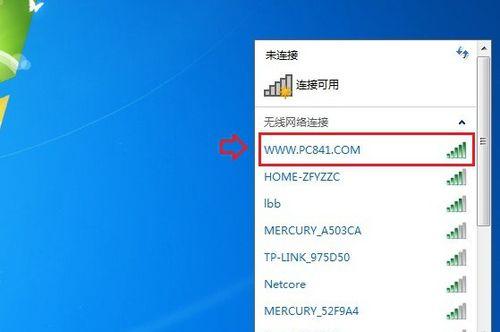
在电脑上找到无线网络的图标,点击它以显示所有可搜索到的无线网络列表。在Windows系统中,这个图标一般位于任务栏的右下角;而在Mac系统上,通常在顶部菜单栏右侧。
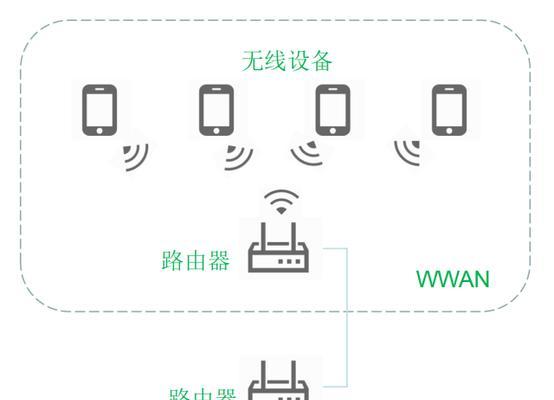
找到你的无线网络名字(SSID)并选择它。如果你的无线网络设置了密码,系统会提示你输入密码。输入正确的无线网络密码并点击“连接”按钮。在Windows系统中,这个操作一般会出现在“无线网络属性”窗口中;在Mac系统中,则在“网络”窗口的对应网络部分输入密码。
连接网络后,系统会显示已连接到无线网络并显示信号强度。你可以尝试打开网页以确认网络是否正常工作。如果成功上网,则表示你已经成功连接到无线网络。
如果需要对无线网络进行更高级的配置,如设置静态IP地址或调整连接优先级,可以在“网络和共享中心”或系统对应的网络设置中进行配置。
如果连接过程中遇到问题,首先要检查是否输入了正确的无线网络名称和密码。如果仍然无法连接,建议重启路由器和电脑,有时这可以解决临时的连接问题。如果问题依旧,可以查看路由器的设置,确保没有启用任何阻止电脑连接的设置,并尝试忘记网络后重新连接。
为什么我的电脑无法看到无线网络列表?
这可能是因为无线网卡驱动未安装或已损坏,或者电脑的无线功能开关没有打开。确保网卡驱动更新至最新版本,并且重启电脑以应用更改。
连接无线网络后网速很慢,怎么办?
网速慢可能是信号质量问题,尝试靠近无线路由器,或优化路由器的位置和设置。如果问题依旧,检查是否有其他设备正在大量下载占用带宽,或联系你的网络服务提供商进行检查。
如何增强无线网络安全?
使用复杂的无线网络密码,并定期更换。确保无线加密方式为WPA2或WPA3,关闭WPS功能,关闭无线路由器的远程管理功能,以增强网络安全。
连接无线网络是一个涉及多个步骤的过程。了解正确步骤及潜在问题的解决方案,并掌握适当的问题处理方法,将使你成为连接无线网络的高手。通过上述介绍,你不仅可以顺利连接你的电脑至无线网络,还能学会如何优化网络连接,甚至在遇到连接问题时,能够快速有效地进行故障排除。
标签: 无线网
版权声明:本文内容由互联网用户自发贡献,该文观点仅代表作者本人。本站仅提供信息存储空间服务,不拥有所有权,不承担相关法律责任。如发现本站有涉嫌抄袭侵权/违法违规的内容, 请发送邮件至 3561739510@qq.com 举报,一经查实,本站将立刻删除。
相关文章

在当今数字化时代,无线网络已成为我们生活中不可或缺的一部分。当我们更换或新安装电信无线网关3.0时,正确的设置步骤不仅能确保网络的稳定连接,还可以优化...
2025-04-22 22 无线网

在使用无线网络时,我们有时会出于安全考虑需要隐藏无线网络名称(SSID),以避免不必要的人连接到我们的网络。华为电脑因其卓越的性能与人性化设计受到了许...
2025-04-19 40 无线网

随着科技的快速发展,智能家居逐渐成为现代生活的一部分。天猫无线网关作为连接智能设备与家庭网络的重要枢纽,其设置和连接方法对于用户来说至关重要。本文将全...
2025-04-10 46 无线网
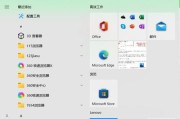
在现代社会,无线网络已经成为了我们上网不可或缺的一部分。无论是家用电脑还是工作场所的电脑,都需要连接到无线网络以获取网络资源。但是,当您面对多网络安全...
2025-04-05 50 无线网

在数字化时代,网络成为了我们获取信息、娱乐休闲甚至是远程工作的主要途径。电脑作为工作和学习的重要工具,需要时刻保持联网状态。如果您想通过电脑使用无线网...
2025-03-30 57 无线网
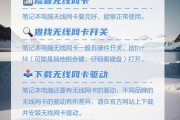
随着现代科技的飞速发展,无线网络已成为我们生活中不可或缺的一部分。无论是在咖啡厅、图书馆还是办公室,我们都可以轻松连接到无线网络,享受网络带来的便捷。...
2025-03-29 58 无线网